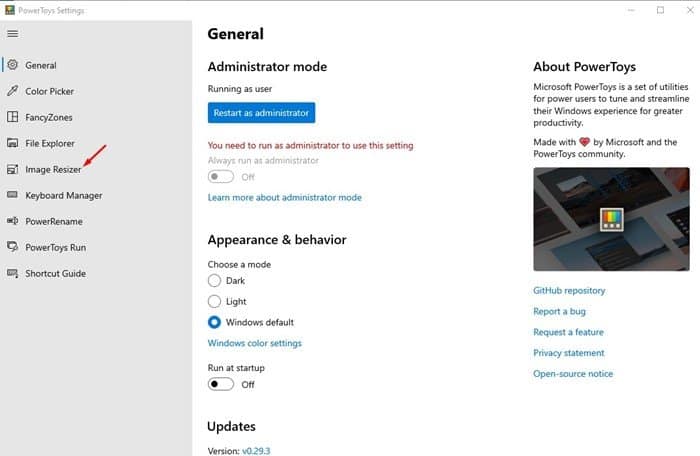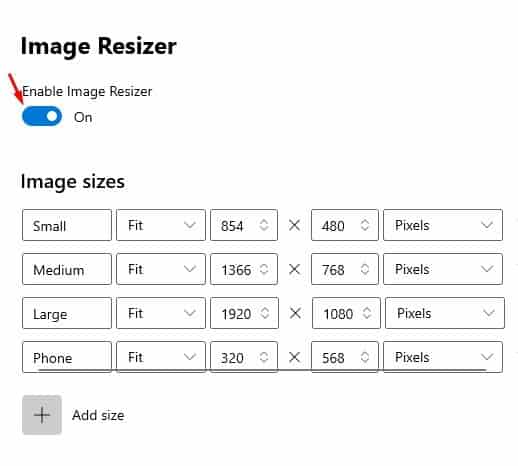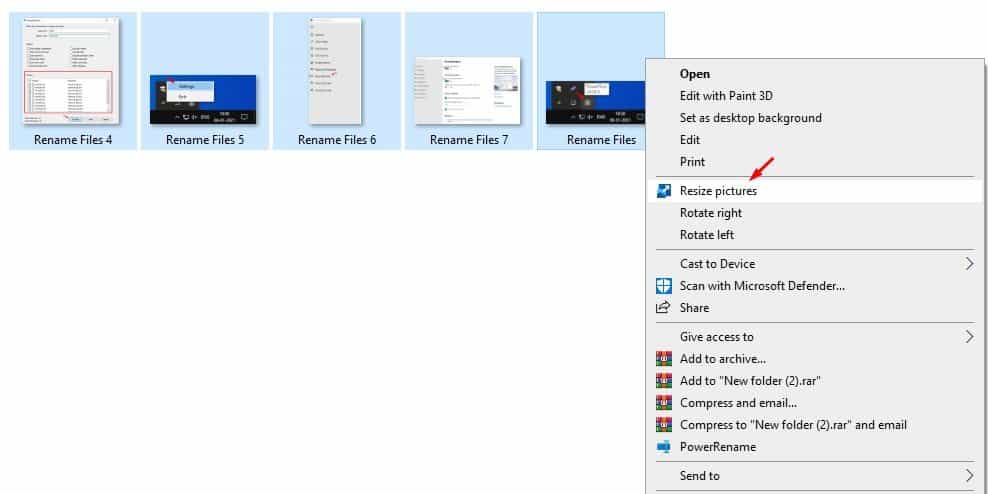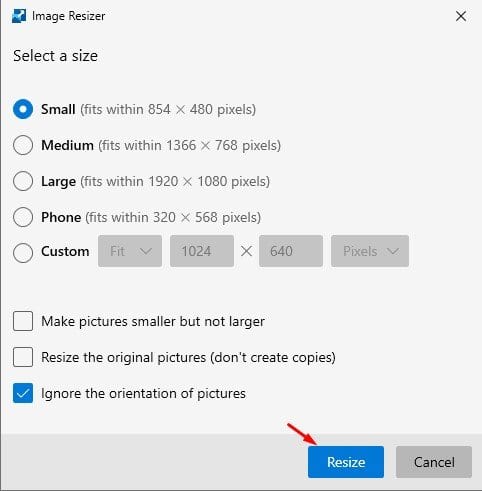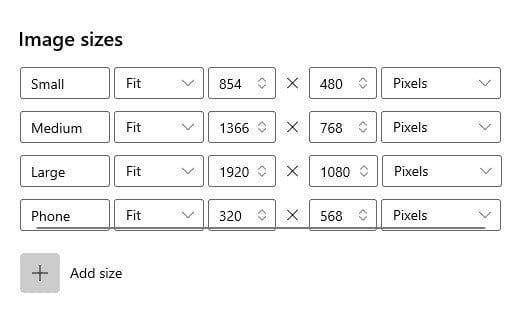Windows 10'da birden çok fotoğrafı yeniden boyutlandırmanın kolay yolu!
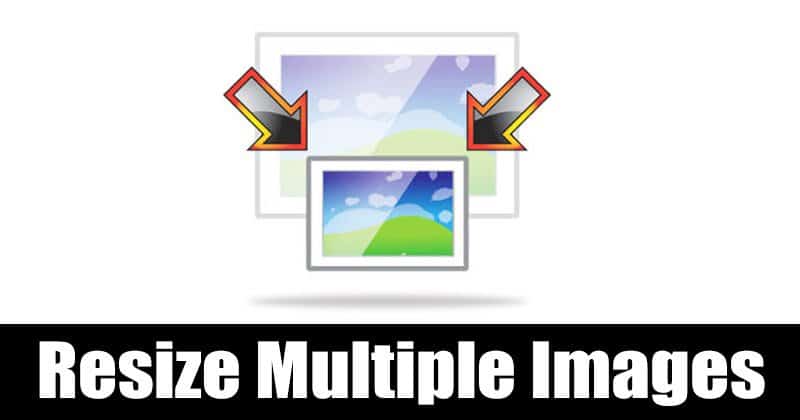
Fotoğraf düzenleme söz konusu olduğunda, Windows 10 kesinlikle kullanılacak en iyi platformdur. Diğer masaüstü işletim sistemleriyle karşılaştırıldığında, Windows 10 daha fazla fotoğraf düzenleme yazılımına sahiptir. Photoshop gibi fotoğraf düzenleme yazılımı, profesyonel fotoğraf düzenleme için her aracı sağlar.
Ancak, bazı temel düzenlemeleri yapmak için profesyonel bir fotoğraf düzenleyici açma zahmetinden geçmek istemediğimiz zamanlar vardır. Parlaklığı ayarlamak, fotoğrafları yeniden boyutlandırmak gibi temel şeyler, herhangi bir fotoğraf düzenleme aracı yüklemeden yapılabilir.
Bu yazıda, Windows 10'da herhangi bir fotoğraf düzenleme yazılımı kullanmadan birden fazla fotoğrafı nasıl hızla yeniden boyutlandıracağınıza dair adım adım bir kılavuz paylaşacağız. Hadi kontrol edelim.
Windows 10'da Aynı Anda Birden Fazla Resmi Yeniden Boyutlandırma Adımları
Bu nedenle, Windows 10'da birden çok görüntüyü yeniden boyutlandırmak için PowerToys kullanacağız. PowerToys hakkında hiçbir şey bilmiyorsanız, bu makaleye göz atmalısınız – Windows 10'da PowerToys nasıl indirilir ve kurulur .
PowerToys, görüntüleri önceden yapılandırılmış bir boyuta veya özel bir boyuta yeniden boyutlandırmanıza olanak tanıyan “Image Resizer” olarak bilinen bir modüle sahiptir. PowerToys'ta Image Resizer modülünü nasıl kullanacağınız aşağıda açıklanmıştır.
Adım 1. İlk ve en önemli , Windows 10 PC'de PowerToys'u açın .
Adım 2. Sağ bölmede, “Görüntü Yeniden Boyutlandırıcı”
Adım 3. Sağ tarafta, .seçeneğini etkinleştirin Görüntü yeniden boyutlandırmayı etkinleştir .
Adım 4. Bittiğinde, yeniden boyutlandırmak istediğiniz fotoğrafları seçin. Resimlere sağ tıklayın ve Seçenek'i seçin "görüntüleri yeniden boyutlandır" .
Adım 5. Şimdi Image Resizer yardımcı programını göreceksiniz. Görüntü boyutunu seçin ve düğmesine tıklayın. "yeniden boyutlandır" .
Adım 6. Hatta görüntü yeniden boyutlandırıcı için ayarları yapılandırabilirsiniz. Bunun için PowerToys'u açın ve "Image Resizer" öğesini seçin. Sağ bölmede, adlı seçeneği bulun "Görüntü boyutları" . yapabilirsin Kendi önceden tanımlı özel boyutunuzu eklemek için her gömülü profili düzenleyin .
Bu! Bitirdim. Windows 10 PC'nizde birden çok fotoğrafı bu şekilde hızla yeniden boyutlandırabilirsiniz.
Bu makale, Windows 10'da birden çok fotoğrafın nasıl hızlı bir şekilde yeniden boyutlandırılacağı hakkındadır. Umarım bu makale size yardımcı olmuştur! Lütfen arkadaşlarınızla da paylaşın. Bununla ilgili herhangi bir şüpheniz varsa, aşağıdaki yorum kutusuna bize bildirin.